- Mi a különbség?
- Minden gép támogatja a Windows 64 bites verzióját?
- Nem biztonságosabb egyszerűen a Windows 10 x86 használata?
- A Windows 64 bites gyorsabb, mint a 32 bites?
- Mi van, ha 32 bites Windows 7-et használok, és Windows 10-re szeretnék frissíteni?
- Megtehetem az ingyenes frissítést a Windows 10-re bármikor?
- Hogyan állapíthatom meg, hogy x86 vagy x64 rendszert futtatok?
Mi a különbség?
- A Windows 10 x86 (32 bites) rendszer legfeljebb 4 GB RAM-ot használhat a számítógépeken.
- A Windows 10 x64 (64 bites) rendszer több mint 4 GB RAM-ot használhat, és ezt a 64 bites utasítások AMD64 szabványának használatával teszi. Ehhez az kell, hogy a rendszer képes legyen támogatni a 64 bites működést.
A 64 bites Windows használata a lehető legjobban biztosítja a gép jövőjét, még akkor is, ha jelenleg 4 GB vagy annál kevesebb RAM-mal rendelkezik. Amíg legalább 2 GB RAM-mal (ajánlott) és megfelelő processzorral rendelkezik, használhatja a Windows 10 x64-et.
Minden gép támogatja a Windows 64 bites verzióját?
Nem. Néhány régebbi gép esetleg nem támogatja a 64 bites Windows-t, bár a 2006-tól gyártott gépek többsége támogatja a Windows legalább egy 64 bites verzióját. Ha problémái vannak a 64 bites Windows-szal, nézzen utána, hogy van-e frissített BIOS a gépéhez.
Ezeken kívül előfordulhat, hogy egyes kis teljesítményű netbookok vagy kis notebookok nem támogatják a 64 bites Windows-t. Lehet, hogy ezek csak Windows 8.1 x86-ra korlátozódnak, és némelyikük frissíthető Windows 10 x86-ra.
Még ha a gépe támogatja is a 64 bites Windows-t, például a Windows XP 64 bites vagy a Windows Vista 64 bites verzióját, előfordulhat, hogy a hardveréhez nem állnak rendelkezésre illesztőprogramok a Windows 10 számára, sem 32 bites, sem 64 bites változatban.
Nem biztonságosabb egyszerűen a Windows 10 x86 használata?
Ez az a pont, ahol meg kell néznie, mit támogat a gépe. A legújabb PC-k egy része nem támogatja a Windows 10 x86-ot, beleértve a H81, B85 vagy Q87 lapkakészleten alapuló gépeket. Bár a Windows telepíthető, előfordulhat, hogy egyes eszközillesztők nem állnak rendelkezésre, vagy nem működnek megfelelően – például előfordulhat, hogy a videokijelző-illesztőprogram nem érhető el.
A Stone Driver Finder segítségével ellenőrizheti, hogy a Windows 10 64 bites illesztőprogramjai elérhetők-e a gépéhez.
A Windows 64 bites gyorsabb, mint a 32 bites?
Nem feltétlenül. Azonban az az előny, hogy több RAM-memóriát tud elérni és használni, összességében gyorsabbá teheti a rendszert. Ráadásul egyes programok speciális 64 bites változatokban is elérhetők. Ezek is képesek lehetnek több RAM memóriát használni, és így gyorsabban futnak, vagy a 64 bites utasításkészlet használatával kis javulást érhetnek el.
Mi van, ha 32 bites Windows 7-et használok, és Windows 10-re szeretnék frissíteni?
Ebben a helyzetben a legtöbb Windows 7 licenc frissíthető 32 bites Windows 7-ről 64 bites Windows 10-re, mivel a legtöbb Windows 7 licenc nincs 32 vagy 64 bites használathoz kötve. Azonban ugyanarra a Windows-családra kell frissíteni.
| I’m Running | I can Upgrade to | I can’t Upgrade to |
| Windows 7 Starter, Windows 7 Basic vagy Windows 7 Home Premium | Windows 10 Home, x86 vagy x64 | Windows 10 Professional |
| Windows 7 Professional | Windows 10 Professional, x86 vagy X64 | Windows 10 Home |
| Windows 7 Enterprise | Az Enterprise | |
| Windows 7 Ultimate | Windows 10 Professional nem frissíthető, x86 vagy X64 | Windows 10 Home |
Ha 32 bites Windows 7-gyel rendelkezik, és Windows 10 64 bitesre szeretne frissíteni, nem tud frissítő telepítést végezni. Le kell töltenie a Windows 10 64 bites 1511-es vagy újabb verzióját. Ez lehetővé teszi a Windows 10 friss telepítését, de a rendszer aktiválása a korábbi Windows 7 aktiválás alapján történik. A Microsoft ezt a gép egyedi hardveraláírásának nyomon követésével teszi, amely elsősorban az alaplap univerzális azonosítóján, vagyis az UUID-n alapul.
Megtehetem az ingyenes frissítést a Windows 10-re bármikor?
Az ingyenes frissítés lehetősége 2016. július 28-án lejár. Ezt követően a Windows 7-ről vagy a Windows 8-ról nem lesz lehetőség ingyenes frissítésre.
Hogyan állapíthatom meg, hogy x86 vagy x64 rendszert futtatok?
- A Windows 7-ből kattintson a Start gombra, majd jobbkézzel kattintson a Számítógépre. Ezután kattintson balra a Tulajdonságok gombra. Nézze meg a “Rendszer típusa” alatt, hogy 64 bites operációs rendszerrel rendelkezik-e.
- A Windows 10 rendszerben kattintson jobb kézzel a Start szimbólumra (általában a képernyő bal alsó sarkában), majd kattintson a Rendszerre. Nézze meg a “Rendszer típusa” alatt, hogy 64 bites operációs rendszerrel rendelkezik-e.
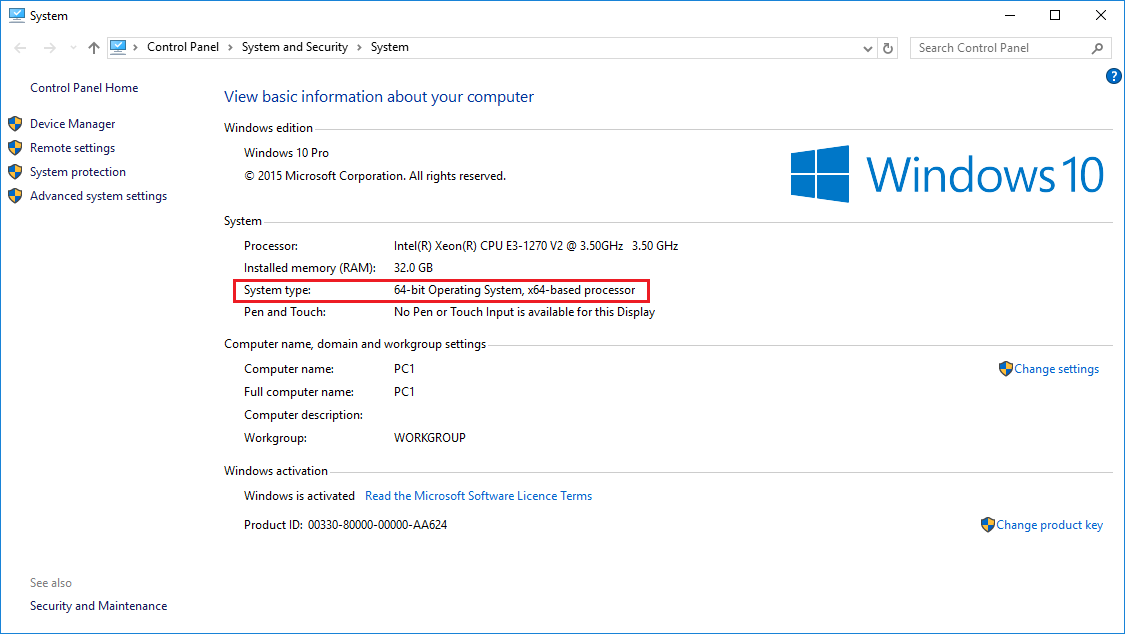
Az alábbiakra vonatkozik:
- Microsoft Windows-t futtató termékek
.